17 Navigeringsnavigeringstastene du virkelig bør bruke
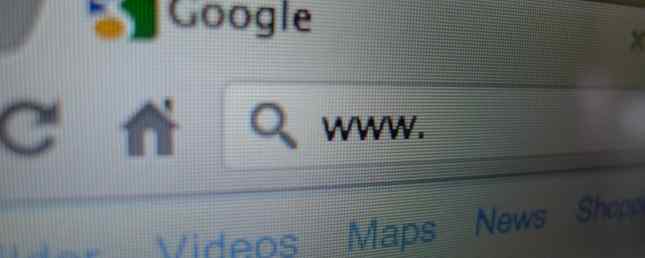
Å lære noen få hurtigtaster og navigasjonstrykk er en av de beste måtene å forbedre produktiviteten din. Brukes effektivt, de er mye raskere enn å nå for musen hvert par sekunder.
Snarveier er spesielt nyttige når du surfer på nettet. Tradisjonelt er surfing på websider og navigering gjennom faner svært musekrevende. Men det trenger ikke å være slik.
I denne artikkelen skal vi se på flere nettlesere som alle burde vite. Best av alt, snarveiene er nettleseren agnostiker. Det spiller ingen rolle om du bruker en av de beste vanlige nettleserne De beste nettleserne for Windows De beste nettleserne for Windows Hva er standard nettleser? Selv om vi er bortskjemt for valg, holder de fleste av oss til de prøvde og testede store spillerne. Hva er bedre alternativer for ressursbruk, fart og sikkerhet? Les mer eller en nettleser fokusert på personvern 4 Anonym nettlesere som er helt privat 4 Anonym nettlesere som er helt privat Surfer på nettet anonymt er en måte å beskytte ditt privatliv på. Her er de beste anonyme nettleserne å bruke. Les mer eller til og med en nettleser med åpen kildekode De 10 beste nettleserne med åpen kildekode De 10 beste nettleserne med åpen kildekode Hvilken nettleser skal du bruke hvis du er bekymret for personvern og ønsker å unngå proprietær programvare? Her er noen av de beste alternativene som er tilgjengelige for deg. Les mer - de vil fortsatt jobbe!
17 Nøkkelnavigering for hovednettleser
Legg merke til disse nettleserens triks, og du vil være en strømbruker på kort tid. Merk: På Mac, erstatt Ctrl med Kommando:
- Ctrl + 1 (gjennom 8): Gå til den tilhørende kategorien.
- Ctrl + 9: Gå til den siste kategorien.
- Ctrl + T: Åpne en ny kategori.
- Ctrl + W: Lukk en fane.
- Ctrl + Shift + W: Lukk alle faner.
- Ctrl + Tab: Syklus gjennom åpne faner.
- Ctrl + Shift + T: Åpne den siste fanen du lukket.
- Alt + Venstre pil: Gå tilbake til forrige side.
- Alt + Høyre pil: Gå til neste side.
- Ctrl + K: Plasser markøren i adressefeltet.
- Ctrl + R eller F5: Oppdater den nåværende siden.
- F11: Slå på fullskjermmodus.
- Hjem: Hopp til toppen av en side.
- Slutt: Gå til slutten av en side.
- Rom eller Side ned: Bla nedover siden.
- Shift + Space eller Side opp: Bla opp siden.
- Ctrl + D: Lagre gjeldende side som et bokmerke.
Hvis du vil lære mer om snarveier, har vi dekket deg. Vi har introdusert deg til de beste Chromebook-snarveiene De 9 mest kraftige Chromebook-snarveiene for deg å lære de 9 kraftigste Chromebook-snarveiene for deg å lære For de som bare begynner å elske Chromebook, er det på tide å lære å få tak i Super-produktiv med Google OS-enheten din. Les mer, de beste Windows-snarveiene De beste tastaturgenveiene i standard Windows-programmer De beste tastatursnarveiene i standard Windows-programmer Tastaturgenveier øker produktiviteten din i alle programmer, inkludert de gode gamle programmene som er innebygd i Windows! Vi viser deg hvordan du kutter et hjørne i Microsoft Paint, Calculator og Windows Magnifier. Les mer, de beste Mac-snarveiene De mest nyttige Mac-tastaturgenveiene å vite De mest nyttige Mac-tastaturgenveiene å vite Et utskrivbart jukseark inneholder de mest nyttige Mac-hurtigtastene du noensinne vil trenge. Les mer, og mer.
Utforsk mer om: Browsing Tips, Tastaturgenveier.


